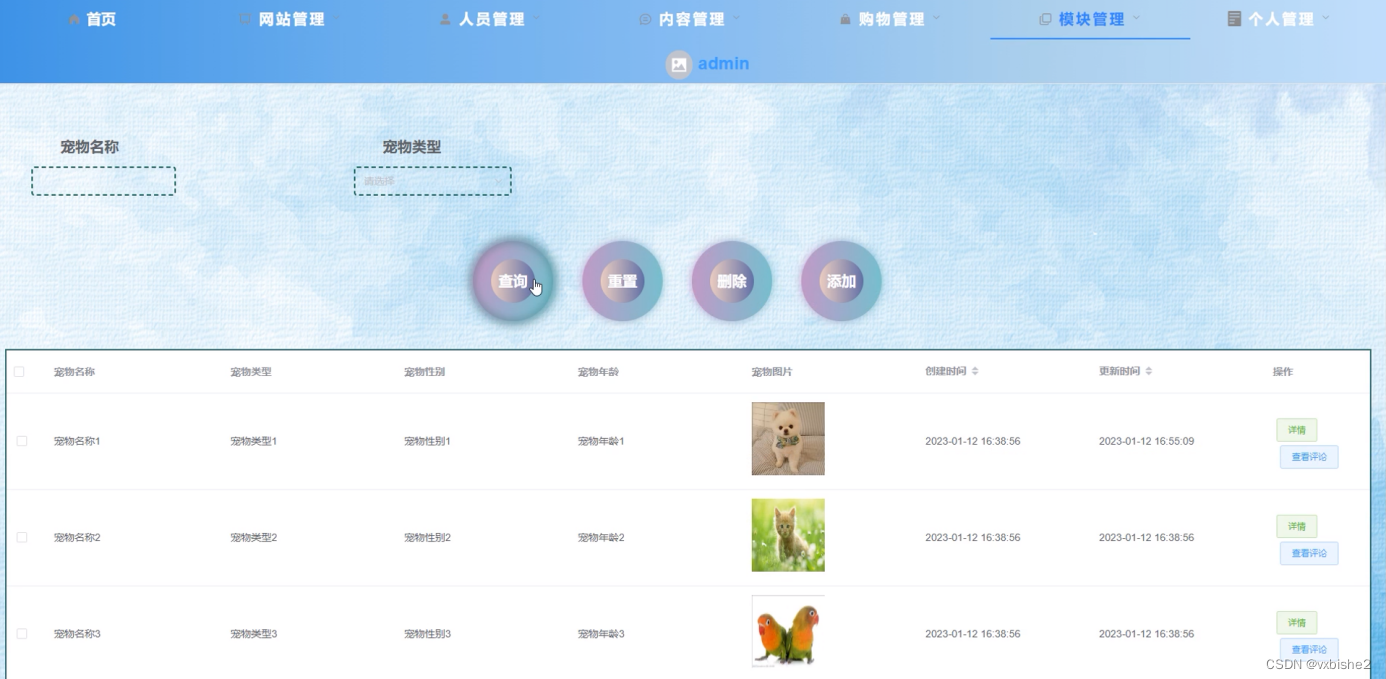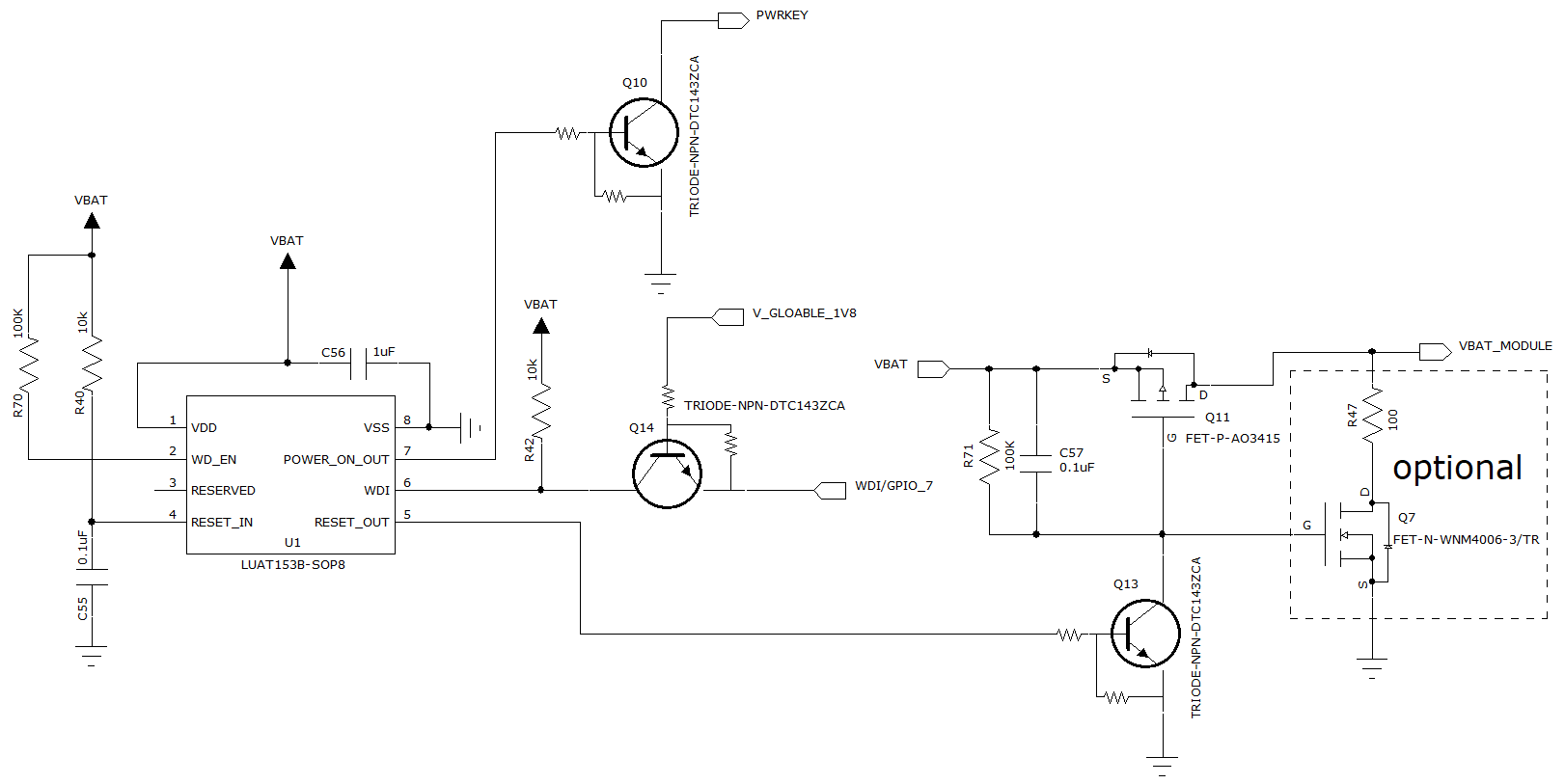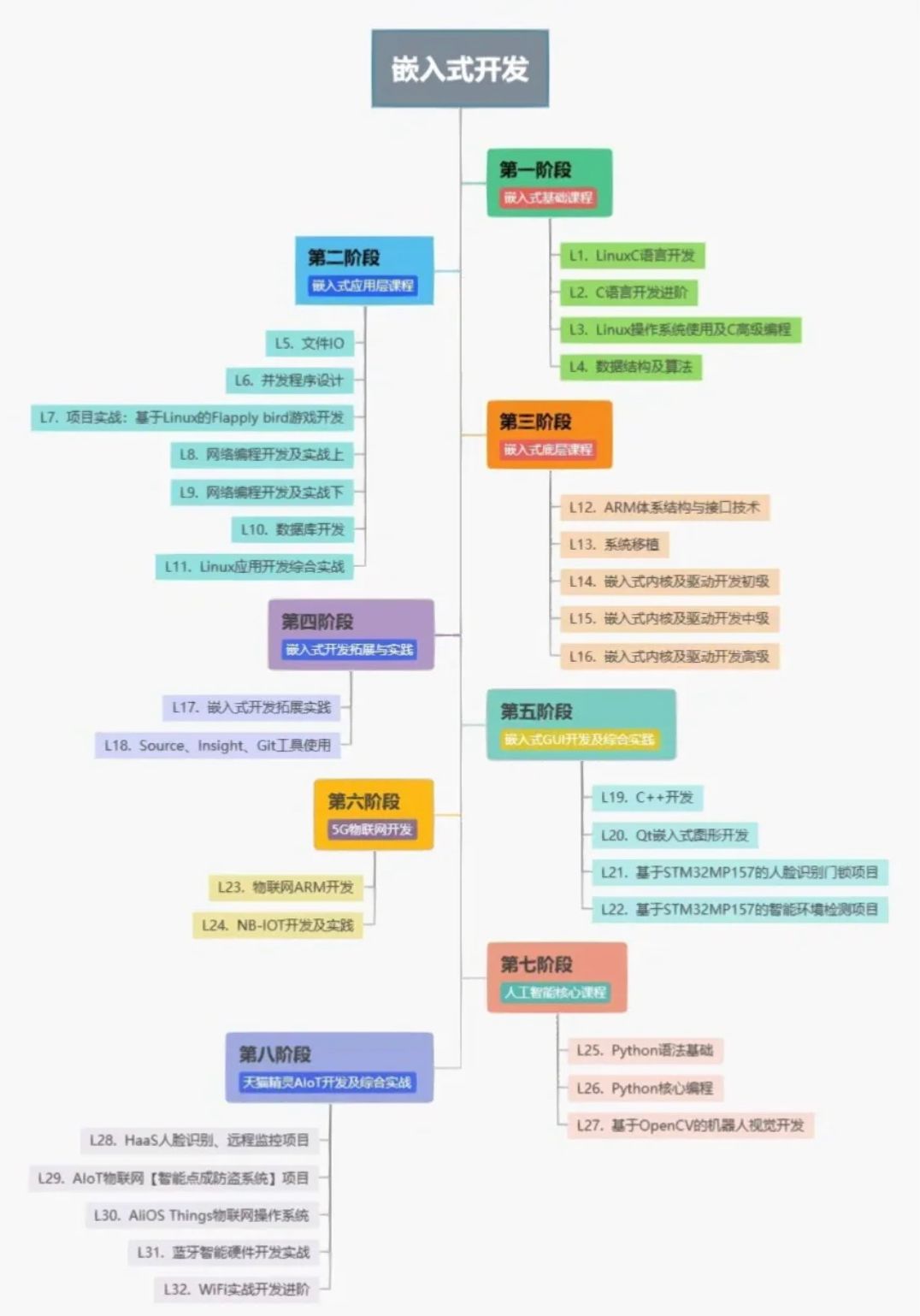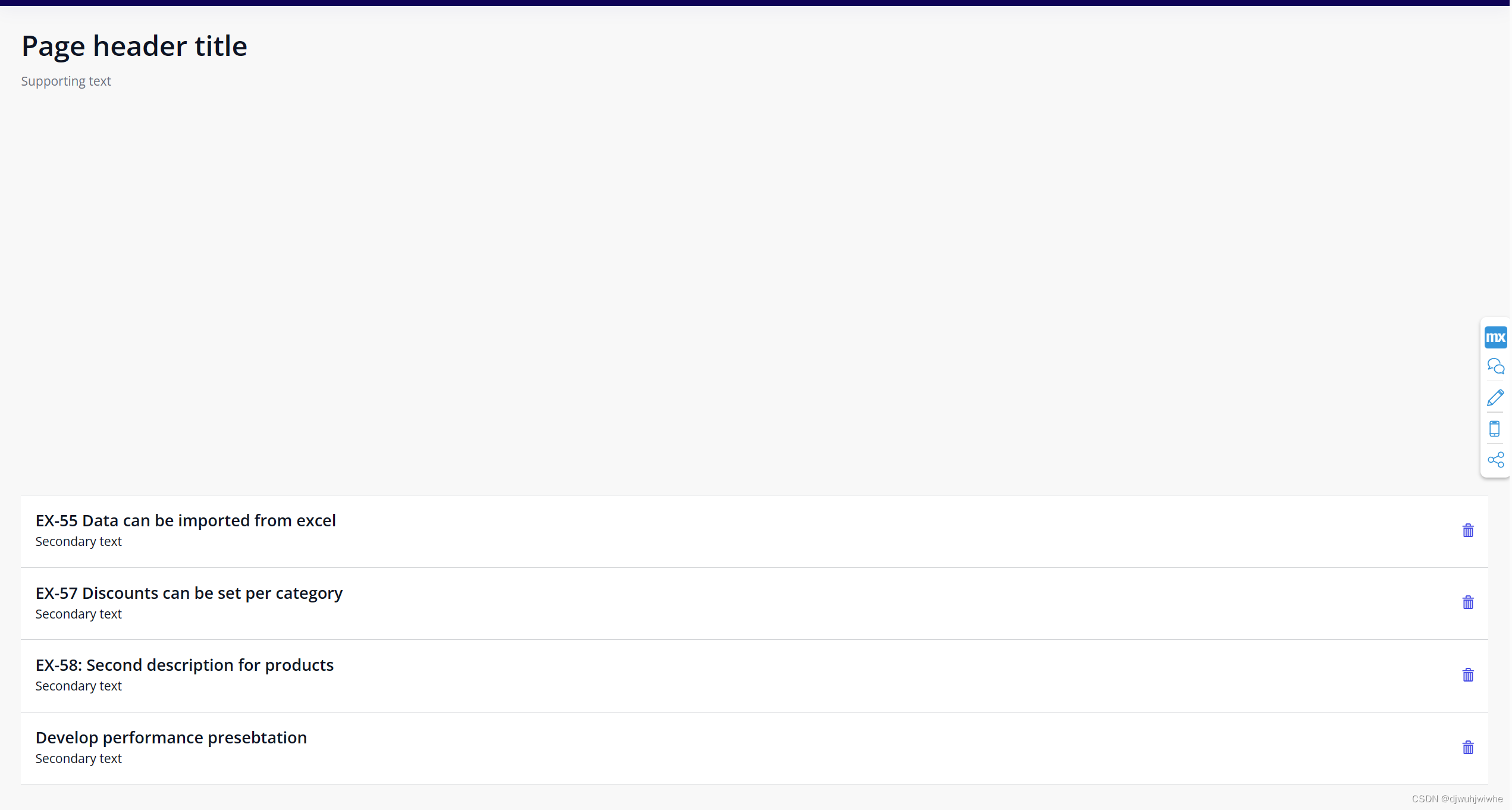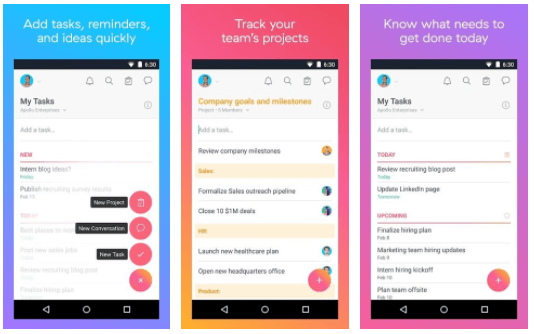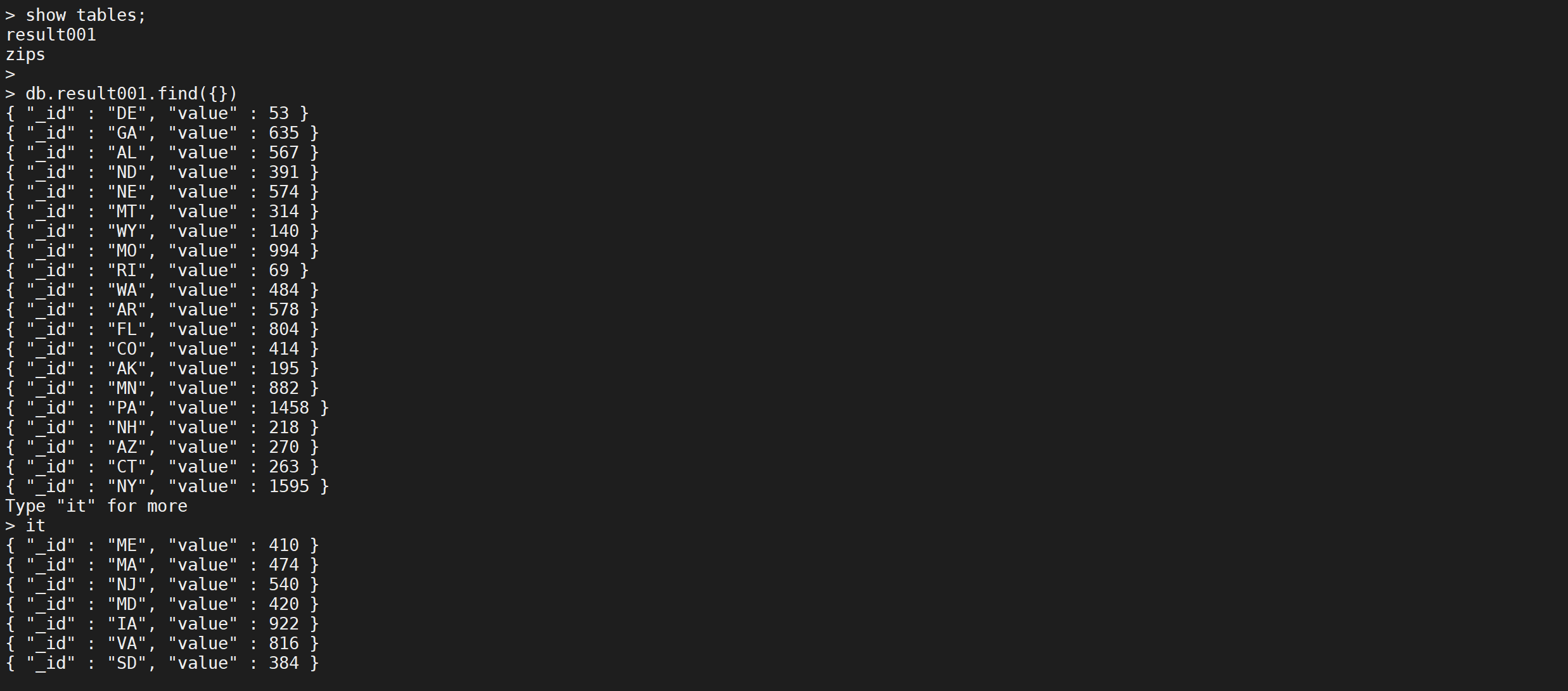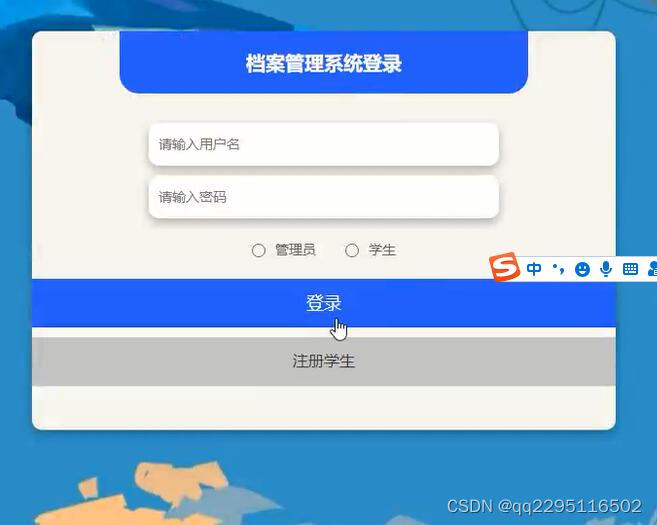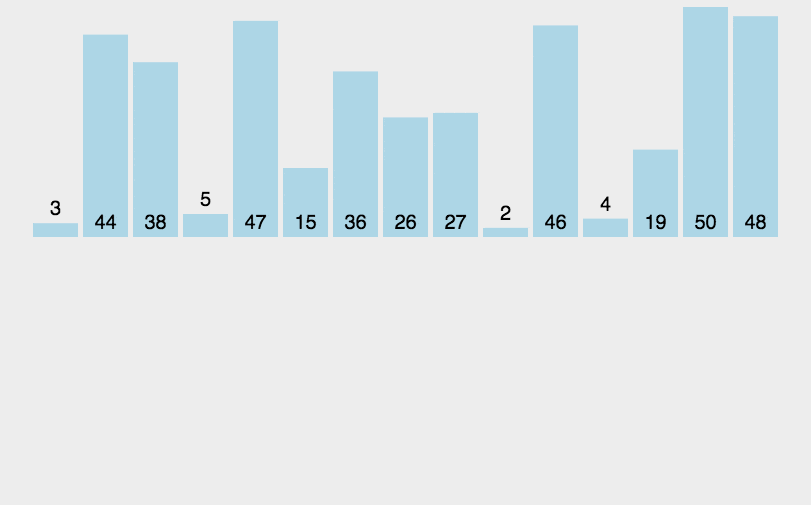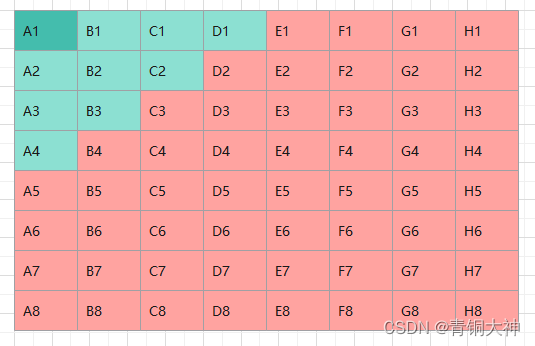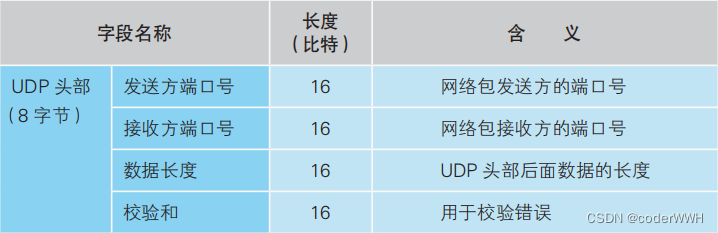目录
- 什么是K线图
- K线图的特性及应用场景
- K线图的特性
- K线图的应用场景
- Echarts中K线图的常用属性
- Vue3中创建K线图
什么是K线图
K线图是一种用于展示金融市场中股票、期货、外汇等交易品种价格走势的图表形式。它由一根根的垂直线条和水平线组成,能够直观地显示出一段时间内的开盘价、收盘价、最高价和最低价等关键价格信息。
K线图的每一根垂直线条被称为一根K线,其中上端和下端分别表示该时间段内的最高价和最低价,而线条的粗细部分则表示该时间段内的开盘价和收盘价。红色的实体表示该周期内股票的收盘价高于开盘价,表明股价上涨;绿色的实体表示该周期内股票的收盘价低于开盘价,表明股价下跌。上下影线的长度则表示了该周期内价格的波动幅度,影线越长,说明市场波动越大。通过观察K线图,可以快速了解价格的涨跌趋势、市场情绪以及支撑、阻力水平等重要信息,帮助投资者做出决策。
K线图的特性及应用场景
K线图的特性
-
直观展示价格波动:K线图通过实体和上下影线的形式,直观展示了每个周期内的开盘价、收盘价、最高价和最低价信息,使得价格波动一目了然。
-
可视化趋势分析:通过观察K线图的趋势,可以帮助投资者判断市场的上升、下降或震荡趋势。这有助于把握市场变化,进行合理的交易决策。
-
显示价格支撑位和阻力位:K线图能够显示出价格的支撑位和阻力位,即价格的上限和下限。这为投资者提供了重要的技术指导,可以更好地决策买入、卖出或持仓。
-
综合使用技术指标:K线图可以与其他技术指标结合使用,如移动平均线、MACD指标等。通过在K线图上叠加这些指标,可以更全面地分析市场情况,提升决策的准确性。
-
提供交易信号:通过分析K线图形态和特征,可以识别各种形式的交易信号,如买入信号、卖出信号、逆转信号等。这有助于投资者及时调整和优化自己的交易策略。
-
可与时间周期灵活搭配:K线图可根据投资者的需求和关注点选择不同的时间周期,包括日K线、周K线、月K线等。不同的时间周期可以展示不同的市场趋势,满足不同投资者的需求。
K线图的应用场景
K线图在金融领域中具有广泛的应用场景,主要用于股票和期货市场的技术分析与决策制定。常见的应用场景如下:
-
技术分析:K线图是技术分析的重要工具之一,通过观察K线图的形态和趋势,分析市场走势,判断价格的上升、下降或震荡趋势,预测未来市场走势,指导投资决策。
-
趋势判断:K线图可以帮助投资者判断市场的主要趋势,如上升趋势、下降趋势或震荡趋势,从而决定是买入、卖出还是持仓。
-
支撑位和阻力位:K线图能够显示出价格的支撑位和阻力位,即价格的上限和下限。投资者可以根据这些价格水平来设定盈利目标和止损位。
-
形态分析:K线图中的各种形态(如十字星、大阳线、大阴线等)具有不同的含义,通过分析这些特定的形态,可以判断市场的趋势反转和重要转折点。
-
交易信号:K线图中的形态和指标可以提供各种交易信号,例如买入信号、卖出信号、逆转信号等。投资者可以根据这些信号来判断进出场时机。
-
时间周期分析:K线图可根据不同的时间周期(如日K线、周K线、月K线等)展示不同的市场走势,适用于不同的投资者,从而满足其不同的分析需求。
Echarts中K线图的常用属性
-
type:设置为"candlestick",表示使用K线图。
-
itemStyle:用于配置K线图数据项的样式,包括上涨和下跌的颜色、边框样式等。
series-candlestick.itemStyle.color:阳线填充色(即『涨』)
series-candlestick.itemStyle.color0:阴线填充色(即『跌』)
series-candlestick.itemStyle.borderColor:阳线边框色(即『涨』)
series-candlestick.itemStyle.borderColor0:阴线边框色(即『跌』)
series-candlestick.itemStyle.borderColorDoji:十字星边框色(即开盘价等于收盘价时候的边框色) -
markPoint:用于配置标记点组件,可以在K线图上标记特殊的点,如高点、低点等。
-
markLine:用于配置标记线组件,可以在K线图上标记特殊的线段,如趋势线、均线等。
-
markArea:用于配置标记区域组件,可以在K线图上标记特殊的区域,如价格区间、技术指标的超卖区、超买区等。
-
tooltip:用于配置鼠标 hover 到图形上时显示的提示框的样式和内容。
关于『涨』『跌』的颜色:
不同国家或地区对于 K线图 的颜色定义不一样,可能是『红涨绿跌』或『红涨蓝跌』(如大陆、台湾、日本、韩国等),可能是『绿涨红跌』(如西方国家、香港、新加坡等)。K线图也不一定要用红蓝、红绿来表示涨跌,也可以是『有色/无色』等表示方法。
默认配置项,采用的是『红涨蓝跌』。如果想更改这个颜色配置,在itemStyle里面的配置项中更改即可。
Vue3中创建K线图
- 创建vue项目,安装ECharts库
npm install echarts --save
- 新建CandlestickView.vue文件,使用
import语句引入ECharts库
import * as echarts from 'echarts';
- 创建图表容器:在CandlestickView组件的
template中,添加一个div元素作为图表的容器。给它一个唯一的ref属性,以便在后面初始化图表对象时使用
<template>
<div ref="chart" style="width:600px;height:400px; margin: 20px auto;"></div>
</template>
- 初始化图表对象:在CandlestickView组件中定义chart,
const chart = ref(null)
在mounted生命周期钩子函数中,使用echarts.init方法初始化图表对象。
<script setup>
import { ref, onMounted } from 'vue'
import * as echarts from 'echarts'
const chart = ref(null)
onMounted(() => {
const myChart = echarts.init(chart.value)
})
</script>
5.准备数据,实际项目开发中,这里的数据应该是从后台的API接口获取的,这里直接写在了前端。
const data = [{
date: '2021-01-01',
open: 100,
close: 120,
low: 90,
high: 150,
},
{
date: '2021-01-02',
open: 130,
close: 110,
low: 100,
high: 140,
},
{
date: '2021-01-03',
open: 115,
close: 125,
low: 105,
high: 130,
},
{
date: '2021-01-04',
open: 120,
close: 130,
low: 115,
high: 135,
},
{
date: '2021-01-05',
open: 128,
close: 140,
low: 125,
high: 145,
},
{
date: '2021-01-06',
open: 135,
close: 132,
low: 130,
high: 140,
},
]
- 配置图表参数,在CandlestickView组件的
mounted生命周期钩子函数中,定义option对象,在里面配置图表数据,并使用chart.setOption方法配置图表的参数。
onMounted(() => {
const myChart = echarts.init(chart.value)
const option = {
xAxis: {
type: 'category',
data: data.map(item => item.date), // K线数据的日期
},
yAxis: {
type: 'value',
},
series: {
type: 'k',
data: data.map(item => [item.open, item.close, item.low, item.high]), // K线数据的开盘价、收盘价、最低价、最高价
},
}
myChart.setOption(option)
})
运行程序,刷新浏览器,看下效果
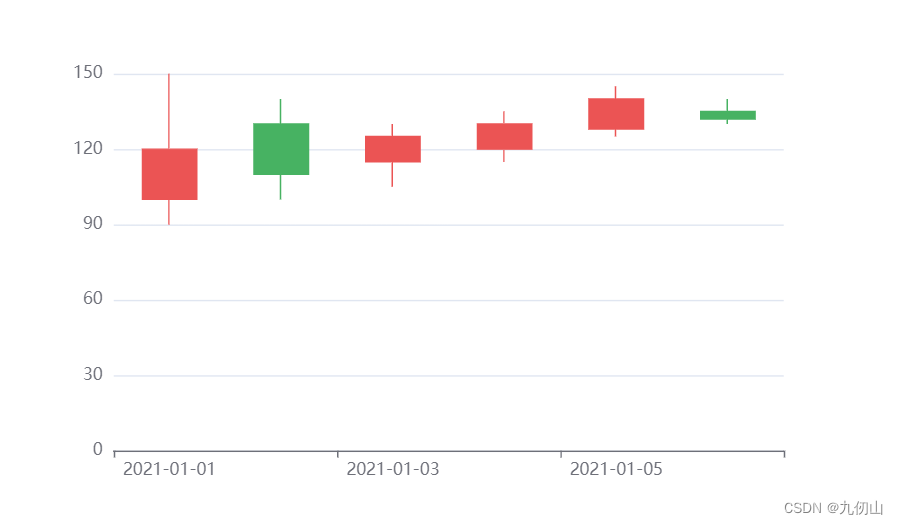
至此,我们就完成了一个K线图的绘制与展示;
OK,关于Echarts K线图的相关内容就介绍到这里,有疑问的小伙伴评论区留言,喜欢的小伙伴点赞关注加收藏哦!你也可以通过微信公众号搜索“九仞山”关注我,获取更多内容!